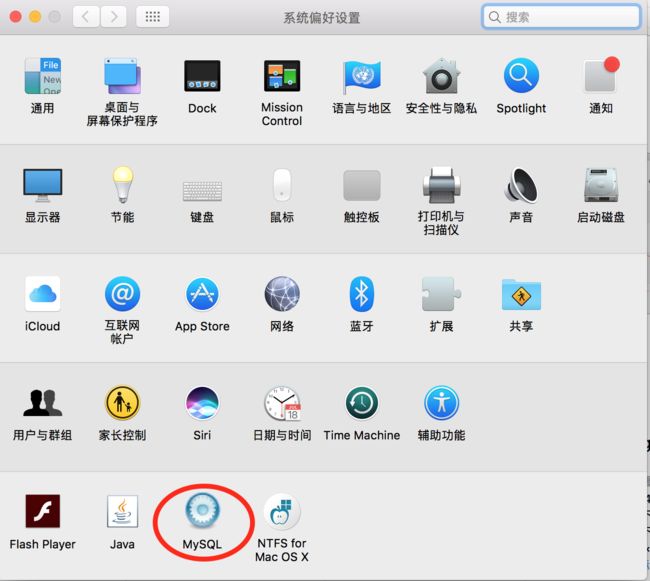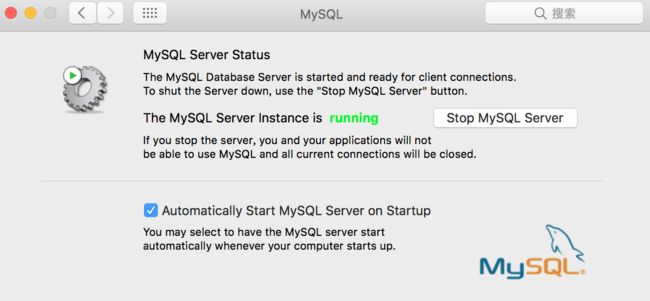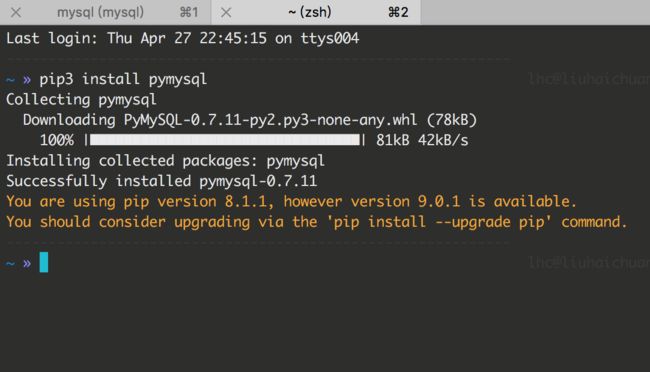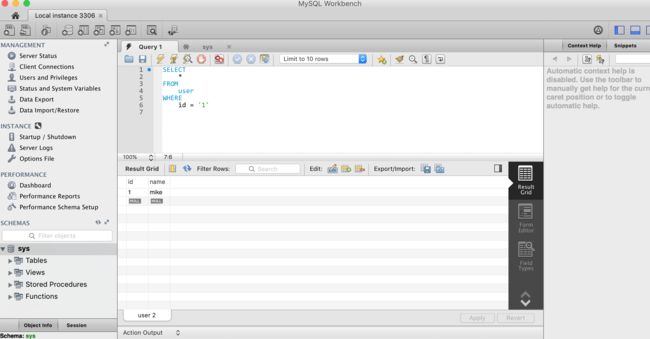前言
最近在学习廖雪峰老师的 Python3.0 教程, 在安装 MySQL 的时候遇到了一些问题,现把我的整个安装过程记录下来,供自己和他人参考。
下载 MySQL 安装包
下载地址是 https://dev.mysql.com/downloads/mysql/,我选择的是 DMG 的方式,下载好之后开始安装,安装到最后一步,会显示一些信息,需要记录下来,如下:
2017-04-27T12:42:47.253720Z 1 [Note] A temporary password is generated for root@localhost: *uBqRz&Vn2uc
If you lose this password, please consult the section How to Reset the Root Password in the MySQL reference manual.
上面是 root 用户登录 MySQL 的密码,后面会提到怎么修改这个密码。
系统偏好设置启动 MySQL
MySQL 虽然安装好了,但是需要启动 MySQL 服务,打开系统偏好设置,点击 MySQL 选项,选择 Start MySQL Server。
设置环境变量
打开 iTerm 或 终端,导入环境变量到 zsh 或 bash。
进入 vi 编辑器,输入 i 进入编辑模式,编辑完成之后 :wq 保存并退出。
vi ~/.zshrc
export PATH=${PATH}:/usr/local/mysql/bin
或
vi ~/.bash_profile
export PATH=${PATH}:/usr/local/mysql/bin
修改 MySQL 编码为 utf-8
OS X 安装的 MySQL 默认没有配置文件 my.cnf,所以需要用代码修改编码。
先在终端登入 MySQL,密码就是之前保存的 root 账户的密码,查看我们的编码,如下:
$ mysql -u root -p
Enter password:
Welcome to the MySQL monitor...
...
mysql> show variables like '%char%';
此时终端上会提示我们,必须重置密码。
ERROR 1820 (HY000): You must reset your password using ALTER USER statement before executing this statement.
修改密码的代码。
mysql> SET PASSWORD = PASSWORD('your_new_password');
修改成功之后,我们在重新查询下,MySQL 的编码。
$ mysql -u root -p
Enter password:
Welcome to the MySQL monitor...
...
mysql> show variables like '%char%';
+--------------------------+---------------------------+
| Variable_name | Value |
|--------------------------+---------------------------|
| character_set_client | utf8 |
| character_set_connection | utf8 |
| character_set_database | latin1 |
| character_set_filesystem | binary |
| character_set_results | utf8 |
| character_set_server | latin1 |
| character_set_system | utf8 |
| character_sets_dir | /usr/local/... |
|--------------------------+---------------------------|
8 rows in set (0.00 sec)
我们发现 character_set_database 和 character_set_server 的编码是 latin1 ,这并不是我们想要的。
character_set_client 为客户端编码方式;
character_set_connection 为建立连接使用的编码;
character_set_database 数据库的编码;
character_set_results 结果集的编码;
character_set_server 数据库服务器的编码;
修改编码:
mysql> SET character_set_client = utf8 ;
mysql> SET character_set_connection = utf8 ;
再次查看就会发现编码已经修改过来了。
安装支持 Python 的 MySQL 驱动
pip3 install pymysql
安装成功之后,我们写代码来验证下。
# !/usr/bin/env python3
# -*- coding: utf-8 -*-
import pymysql
conn = pymysql.connect(host='127.0.0.1', port=3306, user='root', passwd='18500469349liuhaichuan', db='sys')
cursor = conn.cursor()
cursor.execute('create table user (id varchar(20) primary key, name varchar(20))')
cursor.execute('insert into user (id, name) values (%s, %s)', ['1', 'mike'])
conn.commit()
cursor.close()
cursor = conn.cursor()
cursor.execute('select * from user where id = %s', ('1',))
values = cursor.fetchall()
for v in values:
print('id = %s, name = %s' %(v[0], v[1]))
cursor.close()
conn.close()
安装 MySQL Workbench
MySQL Workbench 提供给 DBAs(数据库管理员)和开发者一个可视化的集成的工具环境。
下载地址是 https://dev.mysql.com/downloads/workbench/。
安装好之后,打开并用 root 账户登录,查询下之前代码插入的数据在没在库中。
最后
至此,MySQL 的环境安装好了,马上开始 Web 服务的学习了。